CAD是一款功能非常強大的圖形設(shè)計軟件,其深受廣大用戶們的喜愛。而CAD畫出的線條,如果得到更好的出圖效果,那么在這之前需要添加一個適合的虛擬打印機才可以。下面,小編就以html' target='_blank'>win10系統(tǒng)為例,給大家介紹在CAD中添加虛擬打印機的方法。
具體如下:
1、選擇文件——繪圖儀管理器,點擊打開;

2、跳出下面的對話框,點擊添加繪圖儀向?qū)В?/p>
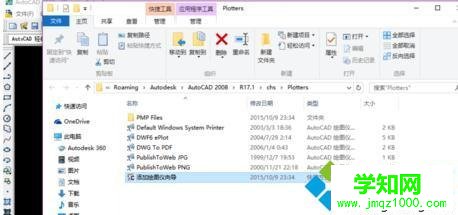
3、彈出下面的對話框,點擊下一步;
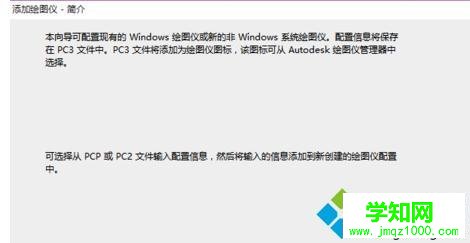
4、選擇第一個選項“我的電腦”,然后點擊下一步;
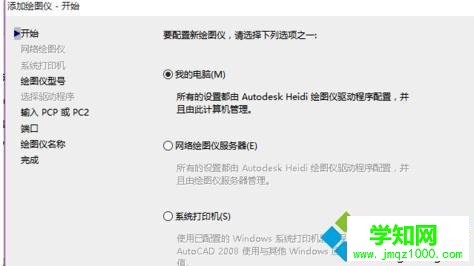
5、然后會彈出下面的對話框,在生產(chǎn)商一欄向下拉動,選擇光柵文件格式,對應(yīng)的型號欄里也是向下拉動,選擇 TIFF Version 6(不壓縮),再點擊下一步;
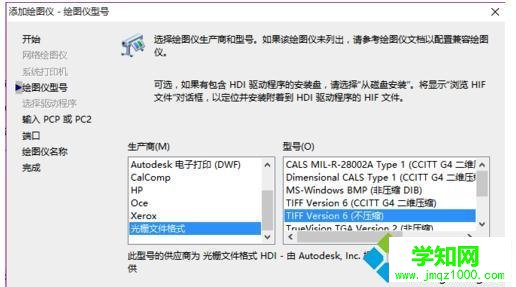
6、繼續(xù)點擊下一步;
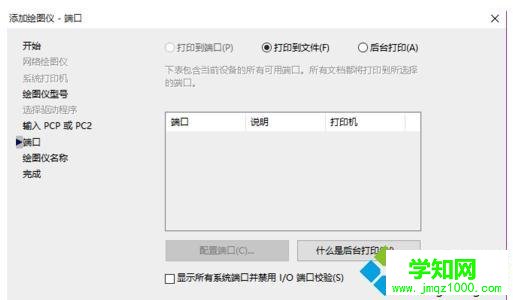
7、完成虛擬打印機的添加;
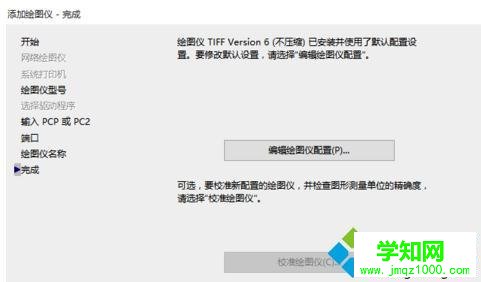
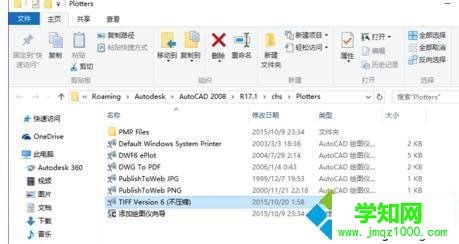
8、最后,在文件選項里找到打印,進入,在打印機/繪圖儀 的名稱一欄中找到TIFF Version 6(不壓縮),便可進行后面的圖紙設(shè)置。

windows10正式版系統(tǒng)下CAD添加虛擬打印機的方法就為大家介紹到這里了。使用CAD軟件的朋友們,不妨也按照上述步驟操作看看吧!
相關(guān)教程:win7怎么樣添加打印機xp系統(tǒng)安裝虛擬打印機xp系統(tǒng)pdf虛擬打印機win7添加虛擬網(wǎng)卡windows8添加打印機鄭重聲明:本文版權(quán)歸原作者所有,轉(zhuǎn)載文章僅為傳播更多信息之目的,如作者信息標記有誤,請第一時間聯(lián)系我們修改或刪除,多謝。
新聞熱點
疑難解答
圖片精選